Start Windows 10-instellingen Pagina's rechtstreeks met behulp van deze opdrachten
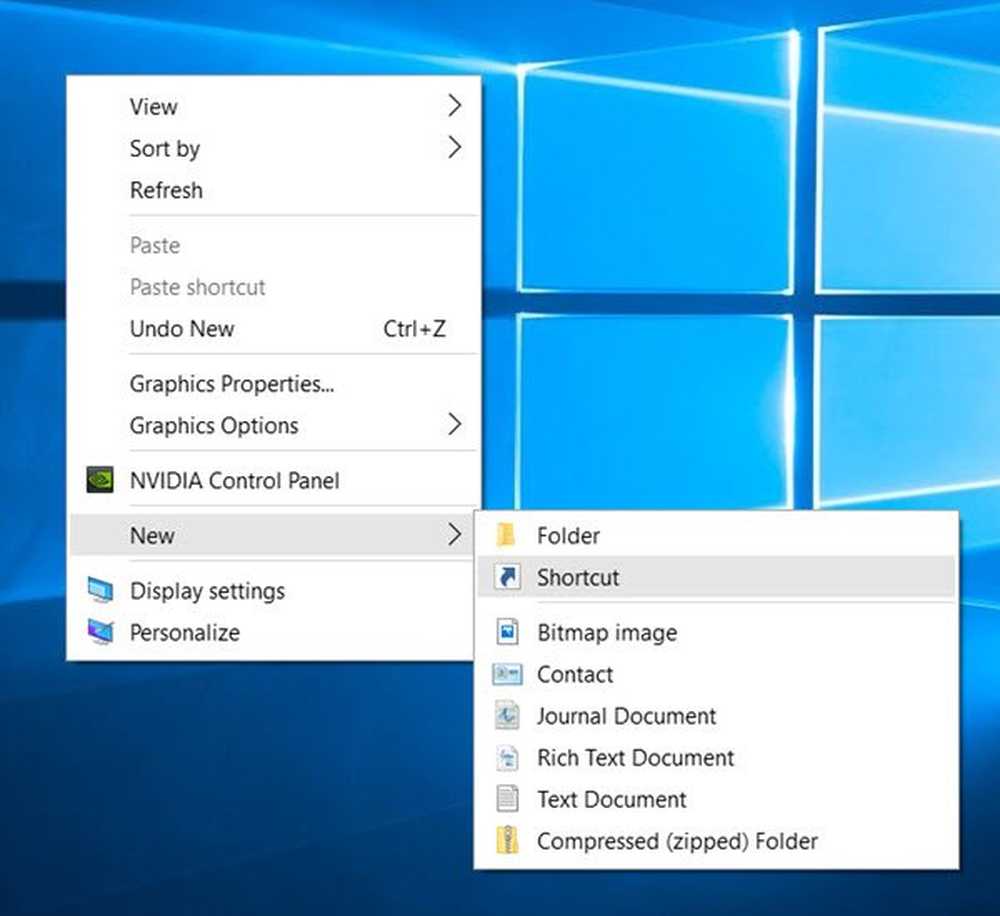
Als er wat zijn Windows 10 instellingen die u vaak bezoekt, wilt u een optie om ze direct te openen door op een snelkoppeling op het bureaublad te klikken of door met de rechtermuisknop op een contextmenu te klikken, toch? In deze post zullen we de URI voor instellingen-apps zien die de specifieke instellingenpagina rechtstreeks openen.
URI voor specifieke Windows 10-instellingen
Een URI of Uniform Resource Identifier is een tekenreeks die wordt gebruikt om een naam van een resource te identificeren. Dus als u de URI kent voor elk van de instellingen, kunt u de snelkoppeling op het bureaublad maken of het Windows-register bewerken en toevoegen aan het contextmenu.
Start Windows 10-instellingenpagina's rechtstreeks
Microsoft heeft de URI's vermeld die zich richten op specifieke instellingen-apps in Windows 10. Deze tabel bevat de URI's die u kunt gebruiken om ingebouwde instellingenpagina's in Windows 10 weer te geven..
| Categorie | Instellingenpagina | URI | Notes |
|---|---|---|---|
| accounts | Toegang tot werk of school | ms-instellingen: werkplaats | |
| E-mail- en app-accounts | ms-instellingen: emailandaccounts | ||
| Familie en andere mensen | ms-instellingen: otherusers | ||
| Aanmeldopties | ms-instellingen: signinoptions | ||
| Synchroniseer uw instellingen | ms-instellingen: sync | ||
| Jouw info | ms-instellingen: yourinfo | ||
| Apps | Apps en functies | ms-instellingen: appsfeatures | |
| Apps voor websites | ms-instellingen: appsforwebsites | ||
| Standaard apps | ms-instellingen: defaultapps | ||
| Apps en functies | ms-instellingen: optionalfeatures | ||
| Cortana | Praat met Cortana | ms-instellingen: Cortana-taal | |
| Meer details | ms-instellingen: Cortana-moredetails | ||
| meldingen | ms-instellingen: Cortana-meldingen | ||
| apparaten | USB | ms-instellingen: usb | |
| Audio en spraak | ms-instellingen: holografische-audio | Alleen beschikbaar als de app Mixed Reality Portal is geïnstalleerd (beschikbaar in de Microsoft Store) | |
| Automatisch afspelen | ms-instellingen: autoplay | ||
| touchpad | ms-instellingen: apparaten-touchpad | Alleen beschikbaar als touchpad-hardware aanwezig is | |
| Pen & Windows inkt | ms-instellingen: pen | ||
| Printers en scanners | ms-instellingen: printers | ||
| Typen | ms-instellingen: typing | ||
| Wiel | ms-instellingen: wheel | Alleen beschikbaar als Dial is gekoppeld | |
| Standaard camera | ms-instellingen: camera | ||
| Bluetooth | ms-instellingen: bluetooth | ||
| Verbonden apparaten | ms-instellingen: connecteddevices | ||
| Muis en touchpad | ms-instellingen: mousetouchpad | Touchpad-instellingen alleen beschikbaar op apparaten met een touchpad | |
| Gemak van toegang | Verteller | ms-instellingen: easeofaccess-verteller | |
| Vergrootglas | ms-instellingen: easeofaccess-vergrootglas | ||
| Hoog contrast | ms-instellingen: easeofaccess-highcontrast | ||
| Gesloten bijschriften | ms-instellingen: easeofaccess-closedcaptioning | ||
| Toetsenbord | ms-instellingen: easeofaccess-toetsenbord | ||
| Muis | ms-instellingen: easeofaccess-muis | ||
| Andere opties | ms-instellingen: easeofaccess-Overige opties | ||
| Extras | Extras | ms-instellingen: extras | Alleen beschikbaar als "instellingen apps" zijn geïnstalleerd (bijvoorbeeld door derden) |
| gaming | omroep | ms-instellingen: gaming-omroep | |
| Spel bar | ms-instellingen: gaming-gamebar | ||
| Game DVR | ms-instellingen: gaming-gamedvr | ||
| Spelmodus | ms-instellingen: gaming-gamemode | ||
| TruePlay | ms-instellingen: gaming-trueplay | ||
| Xbox-netwerken | ms-instellingen: gaming-xboxnetworking | ||
| Startpagina | Bestemmingspagina voor instellingen | ms-instellingen: | |
| Netwerk en internet | Ethernet | ms-instellingen: network-ethernet | |
| VPN | ms-instellingen: network-vpn | ||
| Opbellen | ms-instellingen: network-dialup | ||
| Directe toegang | ms-instellingen: network-DirectAccess | Alleen beschikbaar als DirectAccess is ingeschakeld | |
| Bellen via wifi | ms-instellingen: network-wificalling | Alleen beschikbaar als bellen via wifi is ingeschakeld | |
| Data gebruik | ms-instellingen: datausage | ||
| Mobiel & SIM | ms-instellingen: network-cellulaire | ||
| Mobiele hotspot | ms-instellingen: network-mobilehotspot | ||
| volmacht | ms-instellingen: network-proxy | ||
| staat | ms-instellingen: network-statuut | ||
| Beheer bekende netwerken | ms-instellingen: network-wifisettings | ||
| Netwerk en draadloos | NFC | ms-instellingen: nfctransactions | |
| Wifi | ms-instellingen: network-wifi | Alleen beschikbaar als het apparaat een wifi-adapter heeft | |
| Vliegtuigmodus | ms-instellingen: network-airplanemode | Gebruik ms-instellingen: proximity op Windows 8.x | |
| personalisatie | Begin | ms-instellingen: personalisatie-start | |
| Thema's | ms-instellingen: thema's | ||
| Blik | ms-instellingen: personalisatie-oogopslag | ||
| Navigatiebalk | ms-instellingen: personalisatie-navbar | ||
| Personalisatie (categorie) | ms-instellingen: personalisatie | ||
| Achtergrond | ms-instellingen: personalisatie-background | ||
| kleuren | ms-instellingen: personalisatie-kleuren | ||
| Sounds | ms-instellingen: geluiden | ||
| Vergrendel scherm | ms-instellingen: lockscreen | ||
| Taakbalk | ms-instellingen: taakbalk | ||
| Privacy | App-diagnose | ms-instellingen: privacy-appdiagnostics | |
| meldingen | ms-instellingen: privacy-meldingen | ||
| taken | ms-instellingen: privacy-tasks | ||
| Algemeen | ms-instellingen: privacy-generaal | ||
| Accessoire-apps | ms-instellingen: privacy-accessoryapps | ||
| Advertentie-ID | ms-instellingen: privacy-advertisingid | ||
| Telefoongesprekken | ms-instellingen: privacy-phonecall | ||
| Plaats | ms-instellingen: privacy-locatie | ||
| Camera | ms-instellingen: privacy-webcam | ||
| Microfoon | ms-instellingen: privacy-microfoon | ||
| Beweging | ms-instellingen: privacy-motion | ||
| Spraak, inkten en typen | ms-instellingen: privacy-speechtyping | ||
| Account informatie | ms-instellingen: privacy-rekeninginfo | ||
| Contacten | ms-instellingen: privacy-contacten | ||
| Kalender | ms-instellingen: privacy-kalender | ||
| Oproepgeschiedenis | ms-instellingen: privacy-callhistory | ||
| ms-instellingen: privacy-mail | |||
| messaging | ms-instellingen: privacy-messaging | ||
| Radios | ms-instellingen: privacy-radio's | ||
| Achtergrond Apps | ms-instellingen: privacy-backgroundapps | ||
| Andere apparaten | ms-instellingen: privacy-customdevices | ||
| Feedback en diagnostiek | ms-instellingen: privacy-feedback | ||
| Surface Hub | accounts | ms-instellingen: surfacehub-accounts | |
| Teamvergaderingen | ms-instellingen: surfacehub-calling | ||
| Team apparaatbeheer | ms-instellingen: surfacehub-devicemanagenent | ||
| Sessie opruimen | ms-instellingen: surfacehub-sessioncleanup | ||
| Welkom scherm | ms-instellingen: surfacehub-ontvangst | ||
| Systeem | Gedeelde ervaringen | ms-instellingen: crossdevice | |
| tonen | ms-instellingen: beeldscherm | ||
| Multitasking | ms-instellingen: multitasking | ||
| Projecteert naar deze pc | ms-instellingen: project | ||
| Tabletmodus | ms-instellingen: tabletmode | ||
| Taskbar | ms-instellingen: taakbalk | ||
| Telefoon | ms-instellingen: telefoon-defaultapps | ||
| tonen | ms-instellingen: screenrotation | ||
| Meldingen en acties | ms-instellingen: meldingen | ||
| Telefoon | ms-instellingen: telefoon | ||
| messaging | ms-instellingen: messaging | ||
| Batterij bespaarder | ms-instellingen: batterysaver | Alleen beschikbaar op apparaten met een batterij, zoals een tablet | |
| Batterij gebruik | ms-instellingen: batterysaver-usagedetails | Alleen beschikbaar op apparaten met een batterij, zoals een tablet | |
| Vermogen en slaap | ms-instellingen: powersleep | ||
| Wat betreft | ms-instellingen: over | ||
| opslagruimte | ms-instellingen: storagesense | ||
| Storage Sense | ms-instellingen: storagepolicies | ||
| Standaard Save Locations | ms-instellingen: savelocations | ||
| Encryption | ms-instellingen: deviceencryption | ||
| Offline kaarten | ms-instellingen: kaarten | ||
| Tijd en taal | Datum Tijd | ms-instellingen: dateandtime | |
| Regio en taal | ms-instellingen: regionlanguage | ||
| Spreektaal | ms-instellingen: speech | ||
| Pinyin-toetsenbord | ms-instellingen: regionlanguage-chsime-pinyin | Beschikbaar als de invoermethode voor Microsoft Pinyin is geïnstalleerd | |
| Wubi-invoermodus | ms-instellingen: regionlanguage-chsime-Wubi | Beschikbaar als de Microsoft Wubi invoermethode-editor is geïnstalleerd | |
| Update & beveiliging | Windows Hello-installatie | ms-instellingen: signinoptions-launchfaceenrollment ms-instellingen: signinoptions-launchfingerprintenrollment | |
| backup | ms-instellingen: backup | ||
| Vind mijn apparaat | ms-instellingen: findmydevice | ||
| Windows Insider-programma | ms-instellingen: windowsinsider | Alleen aanwezig als gebruiker is ingeschreven bij WIP | |
| Windows Update | ms-instellingen: WindowsUpdate | ||
| Windows Update | ms-instellingen: WindowsUpdate-geschiedenis | ||
| Windows Update | ms-instellingen: WindowsUpdate-opties | ||
| Windows Update | ms-instellingen: WindowsUpdate-restartoptions | ||
| Windows Update | ms-instellingen: WindowsUpdate-actie | ||
| activering | ms-instellingen: activering | ||
| Herstel | ms-instellingen: herstel | ||
| Problemen | ms-instellingen: het oplossen van problemen | ||
| Windows Defender | ms-instellingen: WindowsDefender | ||
| Voor ontwikkelaars | ms-instellingen: ontwikkelaars | ||
| Gebruikersaccounts | Windows Anywhere | ms-instellingen: windowsanywhere | Apparaat moet Windows Anywhere-geschikt zijn |
| provisioning | ms-instellingen: werkplek-provisioning | Alleen beschikbaar als een bedrijf een provisioningpakket heeft geïmplementeerd | |
| provisioning | ms-settings: provisioning | Alleen beschikbaar op mobiel en als de onderneming een provisioningpakket heeft geïmplementeerd |
Zoals ik eerder al zei, kunt u deze lijst gebruiken om bureaubladkoppelingen te maken.
Maak bureaublad snelkoppelingen om verschillende instellingen te openen in Windows 10
Als u een snelkoppeling op uw bureaublad wilt maken, klikt u met de rechtermuisknop op uw Windows 10-bureaublad> Nieuw> Sneltoets.

Typ in de wizard die wordt geopend de URI van de instelling. Hier gebruik ik de URI voor de bestemmingspagina van de app Instellingen - ms-instellingen:

Klik op Volgende om verder te gaan en geef het een geschikte naam.

De snelkoppeling wordt gemaakt. Klik met de rechtermuisknop op> Eigenschappen> Webdocument> Pictogram wijzigen. Selecteer er een geschikt pictogram voor, klik op OK / Toepassen en Afsluiten.

Als u nu op de snelkoppeling klikt, wordt de bestemmingspagina van de app Setting geopend.

Je kunt het op dezelfde manier doen voor elke instelling naar keuze.
Contextmenu-item toevoegen om specifieke Windows 10-instelling te openen
Met deze URI's kunt u de items toevoegen aan uw contextmenu. Om dit te doen, Run regedit om het Windows-register te openen.
Navigeer naar de volgende sleutel:
HKEY_CLASSES_ROOT \ Directory \ Background \ shell
Klik met de rechtermuisknop op Shell> Nieuw> Sleutel. Geef de sleutel een passende naam. Ik heb het zo genoemd instellingen, aangezien dit de startpagina van de app Instellingen is, voegen we deze toe aan het contextmenu.

Klik nu met de rechtermuisknop op de nieuw gemaakte toets Instellingen> Nieuw> Sleutel. Noem deze sleutel als commando.
Dubbelklik ten slotte op de opdracht Standaardwaarde van opdracht in het rechterdeelvenster en geef de waardegegevens als:
"C: \ Windows \ explorer.exe" ms-instellingen:

Klik op OK en Afsluiten. Klik nu met de rechtermuisknop op het bureaublad en u ziet Instellingen als een contextmenu-item.
 Als u erop klikt, wordt de app Instellingen geopend. U kunt op dezelfde manier een snelkoppeling op het bureaublad of een contextmenu-item maken voor een van de instellingen.
Als u erop klikt, wordt de app Instellingen geopend. U kunt op dezelfde manier een snelkoppeling op het bureaublad of een contextmenu-item maken voor een van de instellingen.
TIP: Dit bericht zal je helpen als je ontvangt Dit bestand bevat geen programma dat is gekoppeld aan het uitvoeren van dit actiebericht.
Onthoud altijd dat u een systeemherstelpunt moet maken voordat u wijzigingen in uw systeem aanbrengt.
U kunt ook Pin to Start elke Windows 10-instelling gebruiken die u vaak bezoekt.



